Å endre bakgrunnsfargen i et Google Docs-dokument kan hjelpe til med å krydre ting litt. La oss innse det, å måtte alltid stirre på en hvit bakgrunn når du åpner en dokumentfil kan bli kjedelig.
Ved å endre bakgrunnsfargen kan du sette ditt eget personlige preg på den. Prosessen tar mindre enn ett minutt. Det samme gjelder tekstfargen.
Legg til en annen bakgrunnsfarge til enhver Google Docs-fil
For å tilpasse filen, åpne Google Dokumenter og velg en ny fil eller den allerede eksisterende filen hvis bakgrunnsfarge du vil endre. Når filen er åpen, klikker du på Filalternativ øverst til venstre og velg Sideoppsett (et av de siste alternativene nede).
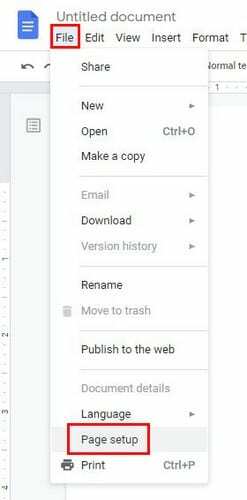
Når Sideoppsett-vinduet vises, vil du se en rekke alternativer du kan klikke på hvis du også vil gjøre disse endringene. Klikk på Sidefarge alternativet, og du vil se alle fargene du kan velge mellom.
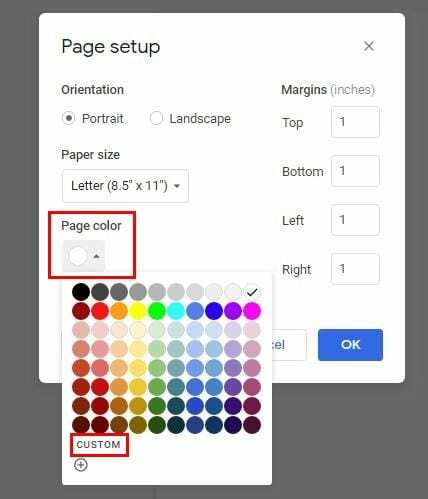
Hvis du klikker på Tilpasset alternativet, har du større sjanse til å finne fargen du liker. Bruk glidebryteren til forhåndsvisningsvinduet viser deg fargen du leter etter, eller hvis du kjenner sekskantfargen for fargen du vil ha, kan du skrive den inn i boksen.
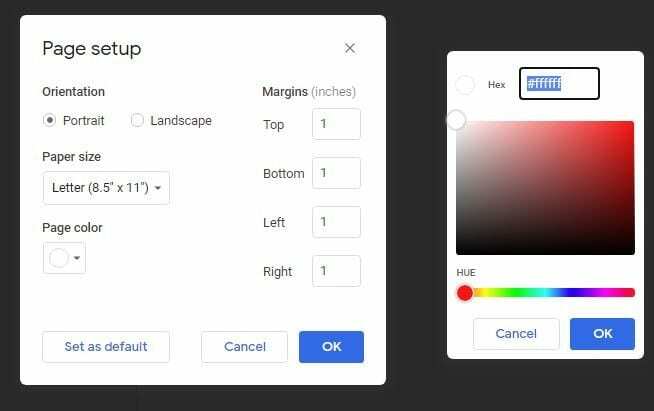
Du vil også se et Angi som standardalternativ. Hvis du er klar til å skille deg fra den tradisjonelle hvite bakgrunnen, kan du gjøre fargen du har valgt til din nye standardfarge for fremtidige Google Doc-filer. Hvis du noen gang ombestemmer deg og ønsker å gå tilbake til hvitt, følger du de samme trinnene og velger den hvite fargen i stedet.
Hvordan endre tekstfargen i Google Dokumenter
Det er raskt og enkelt å velge en annen farge for teksten. Bare uthev teksten hvis tekstfarge du vil endre, og klikk på A ved tekstalternativene. For å markere tekst, klikk på uthevingsalternativet til høyre for A. Hvis du ikke er fornøyd med det nåværende alternativet, kan du alltid legg til fremhevingsverktøy i Google Dokumenter. Begge alternativene har tilpassede valg, bare i tilfelle du leter etter en bestemt farge.
For å endre tekstfargen i et nytt dokument, start med å klikke på A og velg den nye fargen; vil du se at markøren også vil være i fargen du har valgt. Selv om du legge til alternativ tekst, vil andre se den i en annen farge.
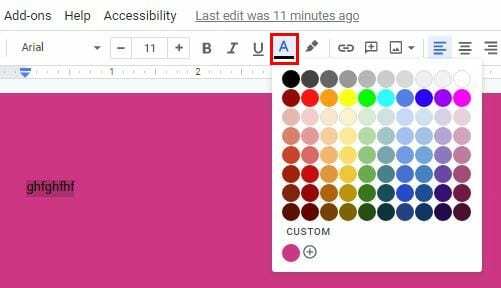
Siste tanker
Endre bakgrunnen farge i Google Dokumenter er flott hvis du skriver noe for en venn og vil legge til favorittfargen deres i filen. Forhåpentligvis vil Google legge til muligheten for å legge til et bilde i stedet for en farge på bakgrunnen. Hvilke bakgrunnsalternativer vil du se i fremtidige oppdateringer? Gi oss beskjed i kommentarene nedenfor.